![Мои любимые плагины от Waves [Арам Киракосян]](https://i.ytimg.com/vi/gF6yTVHCPFk/hqdefault.jpg)
Содержание
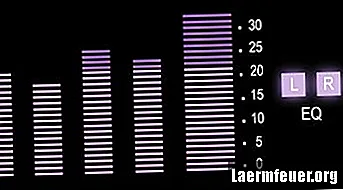
Logic Express и Apple Logic Pro - эксклюзивные приложения для мира цифрового звука. Вместо использования обычных плагинов формата VST или VSTi они используют формат, называемый Audio Units (AU). Практически все плагины выпускаются в обоих форматах. Однако процесс установки и использования плагина формата AU может отличаться, и в случае плагинов Waves - ведущего поставщика высококачественных звуковых эффектов и плагинов для мастеринга - этот процесс несколько необычен. Узнайте, как разместить плагины Waves в Logic Pro или Logic Express.
Шаг 1
Смонтируйте образ диска, содержащий ваши плагины Waves. Waves предлагает несколько разных пакетов плагинов. Все будут использовать одну и ту же процедуру для работы с Logic.
Шаг 2
Дважды щелкните значок установщика. Начнется процесс установки. Следуйте шаблону установки, как и при установке любого другого программного обеспечения. После завершения установки завершите процесс регистрации (iLok), чтобы убедиться, что ваша лицензия действительна.
Шаг 3
Откройте окно Finder и перейдите в папку «Приложения». Теперь будет папка «Волны», а внутри нее подпапка «Волны». Перейти в эту подпапку. Он содержит необходимую вам программу под названием «Waves AU Reg Utility».
Шаг 4
Запустите программу Waves AU Reg Utility. Он зарегистрирует все установленные плагины Waves для использования в Logic. Нажмите «Поехали», а затем, когда процесс будет завершен, нажмите «Готово». Все установленные плагины Waves теперь должны быть зарегистрированы, но вы должны убедиться, что Logic их распознает.
Шаг 5
Откройте Logic. Когда он загрузится, нажмите «Настройки» на панели инструментов и выберите «Диспетчер аудиоустройств». Появится окно со списком всех зарегистрированных и проверенных плагинов. Каждый отдельный плагин Waves появится в списке. Отметьте столбец «Совместимость». Все плагины Waves должны отображать в столбце сообщение «успешно подтверждено». Это означает, что они будут доступны для использования в Logic в обычном режиме.